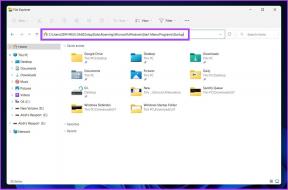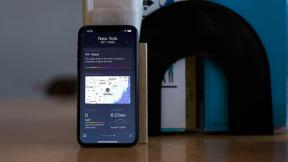Kako dodati filmove i serije na Google popis za gledanje
Miscelanea / / April 02, 2023
Koja je jedina stvar koju svi volimo raditi dok gledamo TV emisije ili filmove? Preporučam ih! Zadovoljstvo je podijeliti svoje uzbuđenje, ali moglo bi biti teško ako ste na strani primatelja. Kako pratiti sve prijedloge? Kao i za sve, Google ima odgovor za to – možete dodati filmove i emisije na Google Watchlist.

Iako je bilježenje ovih preporuka u vašoj aplikaciji za bilješke jedno od rješenja, postoje bolji načini za njihovo praćenje. Na primjer, aplikacija Listy omogućuje vam učinkovito održavanje popisa za gledanje i predstavljena je u našem najbolje besplatne Android aplikacije za ovaj mjesec također.
Međutim, ako koristite a aplikacija treće strane je previše, možete to učiniti pomoću tražilice Google. Googleova značajka popisa za praćenje nevjerojatno je jednostavna za korištenje i upravljanje. Dopustite nam da vam pokažemo sve što trebate znati.
Kako spremiti emisije i filmove na Google popis za gledanje
Dopustite nam da brzo shvatimo kako dodati filmove i emisije na Google popis za gledanje. Bez obzira koristite li iPhone, Android, Windows ili Mac – postupak ostaje isti. Nadalje, nema potrebe za instaliranjem bilo koje aplikacije jer možete koristiti Google tražilicu u svom pregledniku za korištenje značajke Watchlist.
Međutim, provjerite jeste li se prijavili na Google. Mora povezati popis nadgledanja s vašim računom kako biste mu mogli pristupiti bilo kada i mijenjati ga. Započnimo.
Korak 1: Otvorite Google u bilo kojem pregledniku i potražite film ili TV emisiju koju želite dodati na svoj popis za gledanje.
Korak 2: Odaberite naslov filma ili TV emisije. Dodirnite 'Želim gledati'.
To je to. Film/serija će sada biti uspješno spremljen na Google popis za gledanje.

Ali kako pristupiti popisu za gledanje nakon što su dodane sve vaše omiljene emisije i filmovi? Saznat ćemo u sljedećem odjeljku.
Kako otići na Moj popis za gledanje na Googleu
Nakon što dodate filmove ili emisije na svoj popis za gledanje, sve što trebate učiniti je potražiti 'Moj popis za gledanje' na Google pretraživanju. To je to!
Međutim, pazite da tražite točnu frazu, a njezina čak i mala izmjena neće vam prikazati popis za praćenje.
Bilješka: Provjerite jeste li se prijavili na Google s istim računom na kojem ste izradili popis za gledanje.
Korak 1: Otvorite Google pretraživanje i upišite Moj popis za gledanje u traci za pretraživanje. Alternativno, možete jednostavno koristiti vezu u nastavku.
Pogledajte svoj popis za gledanje
To je to. Sada imate svoj Google Watchlist pred sobom.

Iako je ovo zgodno, možete nastaviti dodavati filmove i emisije, a popis se nastavlja i nastavlja. Stoga svakako uredite svoj popis za praćenje i označite naslove koje ste gledali tako da ostanu izvan popisa za praćenje. Evo kako to učiniti.
Kako urediti Google popis za gledanje
Evo kako možete označiti filmove i emisije kao gledane tako da budu uklonjeni s vašeg popisa za gledanje. Na taj način možete održavati popis onoga što još niste gledali te ga ažurirati i organizirati.
Korak 1: Otvorite Google pretraživanje i unesite 'Moj popis za gledanje' u traku za pretraživanje. Alternativno, možete jednostavno koristiti vezu u nastavku.
Pogledajte svoj popis za gledanje
Korak 2: Nakon što pristupite svojoj Google listi za gledanje, dodirnite naslov koji želite označiti kao gledan.


Korak 3: Da biste film ili emisiju označili kao pogledane, dodirnite 'Već gledano'.

To je jedan od načina za uređivanje i smanjivanje redundancije na vašem Google popisu za praćenje.
Međutim, jeste li vi ta osoba koja je poznata po dobrim preporukama za TV i filmske emisije? Ako da, željeli biste podijeliti svoj popis za praćenje s drugima. To je doista moguće učiniti s vašim Google Watchlistom.
Kako podijeliti svoju Google listu za gledanje s prijateljima
Google ima karticu pod nazivom zbirke koja sadrži sve popise koje ste izradili na Googleovim uslugama. Evo kako možete koristiti značajku Zbirke na Googleu za dijeljenje popisa za gledanje sa svima. Za to slijedite upute u nastavku!
Bilješka: Pazite da ostanete prijavljeni na isti Google račun na kojem ste izradili popis za gledanje.
Korak 1: Upotrijebite poveznicu u nastavku da prijeđete na karticu Zbirke.
Pristup Google zbirkama
Korak 2: Pomaknite se prema dolje da biste pronašli svoj popis za praćenje. Kliknite i otvorite svoj popis za praćenje.

Korak 3: Odaberite gumb za dijeljenje na vrhu popisa za gledanje.

Korak 4: Uključite prekidač za dijeljenje.

Korak 5: Popis za gledanje možete dijeliti samo za gledanje ili dopustiti drugima da uređuju i dodaju filmove i TV emisije. Kada završite, odaberite Nastavi.

Korak 6: Možete kopirati vezu ili je poslati kao e-poruku svojim kontaktima.

Tako možete podijeliti svoju Google listu za gledanje s drugima.
Međutim, što ako želite lakši način pristupa svom Google popisu za praćenje putem zasebne aplikacije? Srećom, postoji nešto što možete učiniti – možete instalirati aplikaciju Google TV na svoj Android uređaj!
Bonus: Koristite aplikaciju Google TV na svom Android uređaju
Možete koristiti aplikaciju Google TV na svom Android uređaju za upravljanje ili dodavanje filmova i emisija na svoj Google popis za gledanje. Dobra značajka ove aplikacije je to što vam omogućuje odabir pretplata (Netflix, Prime, Hulu itd.) i preporučuje filmove i emisije kojima možete pristupiti na njima. Na taj način možete biti sigurni gdje ćete gledati film ili TV emisiju.
Međutim, aplikacija Google TV dostupna je samo za Android, a ne i za iPhone.
Preuzmite aplikaciju Google TV s donje veze. Nakon što se prijavite na svoj Google račun koji ima popis za gledanje, možete mu pristupiti na posebnoj kartici u aplikaciji.
Preuzmite Google TV na Android

To je sve što trebate znati o tome kako dodati filmove i emisije na svoju Google listu za gledanje. Ako imate bilo kakvih pitanja u vezi s istim, možete pogledati naš odjeljak s često postavljanim pitanjima u nastavku.
Često postavljana pitanja na Google popisu za praćenje
Možete otvoriti karticu Knjižnica na svom Android TV-u i svi naslovi s popisa za gledanje pojavit će se na vrhu.
Ne, ne postoji opcija uvoza vaše Google liste za gledanje na Netflix ili Amazon Prime Video.
Ikonu profila možete pronaći u gornjem desnom kutu kako biste se prijavili ili prebacili na drugi račun na Googleu.
Pratite filmove i serije s lakoćom
Nadamo se da vam je ovaj članak pomogao da pratite svoje filmove i emisije na Google popisu za gledanje. Međutim, voljeli bismo da je Google dalje razvijao ovu uslugu i dodao značajke poput praćenja naslova koje ste već gledali poput Netflixa. Provjeri kako upravljati svojim popisom za gledanje na Netflixu.
Zadnji put ažurirano 28. ožujka 2023
Gornji članak može sadržavati pridružene veze koje pomažu u podršci Guiding Tech. Međutim, to ne utječe na naš urednički integritet. Sadržaj ostaje nepristran i autentičan.
DALI SI ZNAO
Google Pixel 2 ima skriveni AI čip, Pixel Visual Core, koji se sastoji od osam IPU jezgri.
Napisao
Supreeth Koundinya
Supreeth je izvanredni fanatik tehnologije i zabavlja se s njom još od djetinjstva. Trenutno radi ono što najviše voli - piše o tehnologiji u Guiding Techu. On je bivši inženjer strojarstva i dvije je godine radio u industriji električnih vozila.